Windows 7 Jumplist를 이용하는 사용자최근에 열었던 파일 및 응용 프로그램을 추적하는 기능은 일반적으로 액세스 시간별로 최근에 사용한 모든 파일, 문서 또는 응용 프로그램을 검색하기가 어렵다는 것을 알게됩니다. RDT (최근 문서 추적기)는 휴대용시스템 트레이에서 이전에 액세스 한 문서 및 파일을 파일 또는 폴더 이름, 사용 횟수 및 액세스 또는 수정 된 시간별로 추적 할 수 있도록 Windows 7 Jumplist의 향상된 기능을 구현하는 응용 프로그램. 이렇게하면 사용자가 다른 고정 된 응용 프로그램의 점프 목록 항목에 액세스하기 위해 Windows 7 슈퍼 바가 복잡 해지는 것을 방지 할 수 있습니다.
오픈 소스 최근 문서 추적기와 달리Windows 7 점프 목록 : 응용 프로그램의 이전에 열었던 모든 항목을 찾을 수 있습니다. 예를 들어 PowerPoint 목록에서 모든 PowerPoint 프레젠테이션을 검색 할 수 있습니다. 또한 MS Word, Excel, PowerPoint, Project, Access, 메모장, 기본 PDF 뷰어 등 모든 문서 관련 응용 프로그램을 시스템 트레이에 바로 가져 오기 때문에 가장 자주 사용하는 응용 프로그램을 Windows 작업 표시 줄에 수동으로 고정 할 필요가 없습니다. , 비디오 파일 목록, Windows 이미지 뷰어 목록 등을 통해 필요한 응용 프로그램 항목에 쉽게 액세스하고 검색을 시작할 수 있습니다.
처음 시작하면 시작됩니다모든 문서와 자주 사용하는 응용 프로그램을 인덱싱 한 다음 응용 프로그램을 시스템 트레이에 넣습니다. 시스템 트레이에서 응용 프로그램 아이콘을 마우스 오른쪽 버튼으로 클릭하면 최근에 연 파일이 표시됩니다. 목록 아래에 검색 막대가 표시되어 응용 프로그램 별 파일을 실시간으로 찾습니다. 아래 스크린 샷은 이전에 열린 모든 텍스트 파일을 표시합니다.

마찬가지로 비디오 릴 이미지 아이콘을 클릭하여 최근에 액세스 한 비디오 파일을 불러올 수 있습니다. 최근에 액세스 한 모든 미디어 파일이 표시됩니다.
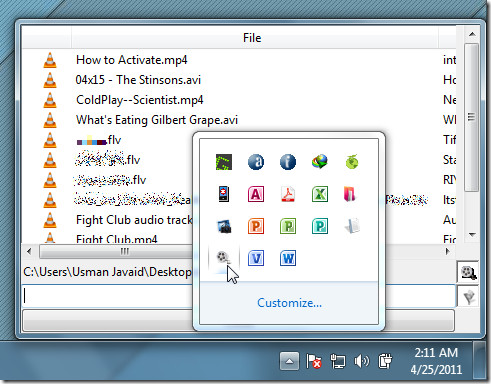
최근 신청 항목도목록에 고정되어 있으므로 자주 사용하지 않는 파일을 찾을 필요없이 쉽게 액세스 할 수 있습니다. 항목을 마우스 오른쪽 버튼으로 클릭하고 고정 옵션을 선택하십시오. 또한 선택한 항목의 상위 폴더 / 소스 경로를 빠르게 열고 제거하고 목록에서 선택한 항목을 필터링 할 수 있습니다. 나열된 각 항목을 통해 사용 횟수, 수정 및 액세스 시간을 확인할 수 있습니다. 목록을 정렬하려면 사용 횟수, 액세스 또는 수정 된 시간 주문하려면 해당 열을 클릭하여 필요한 방식으로 항목을 다시 정렬하십시오.
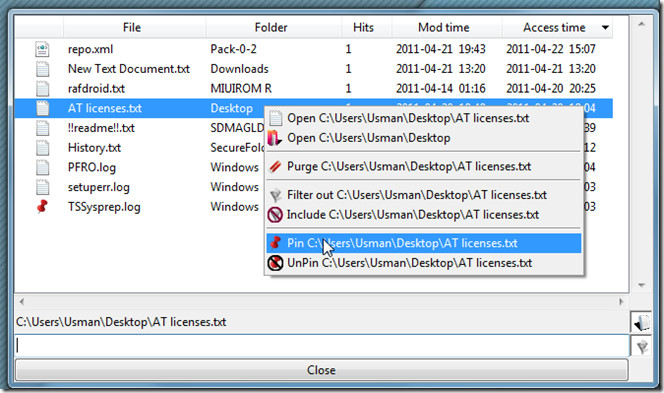
최근 문서 추적기는 확실히 일부를 제공합니다Windows 7 Jumplist에는없는 유용한 기능이지만 항목 유형별로 일부 응용 프로그램 목록을 구성하는 데는 부족합니다. 예를 들어 이미지 뷰어 목록에서 일부 파일 유형과 관련된 불규칙성이 발견되었습니다. 다행스럽게도 이러한 문제는 향후 버전에서 해결 될 것입니다.
RTD 다운로드









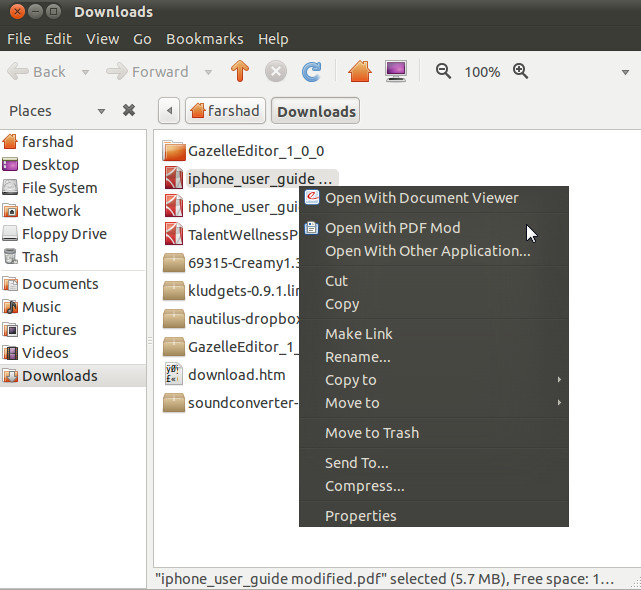



코멘트